Mnoho ľudí používa obrazovku na svojich počítačoch, tabletoch a smartfónoch na rôzne účely. Hráči to robia, aby zaznamenali svoje chladné pohyby a úspechy, zatiaľ čo niektorí z nás ich používajú na posielanie videí s našimi rodičmi a starými rodičmi. Známe rôzne aplikácie na zaznamenávanie obrazovky tretích strán pre systém Windows, ale nie veľa ľudí vie, že Windows 10 obsahuje zabudovaný rekordér obrazovky.
Spoločnosť Microsoft zaradila do novej aplikácie Xbox vstavaný rekordér obrazovky pre herné klipy, ale môžete ju použiť aj na zaznamenávanie ďalších aplikácií. Spoločnosť Microsoft dala svojim užívateľom základňu veľkú pozornosť v systéme Windows 10 pomocou novej aplikácie Xbox vrátane funkcií ako Streaming videa, Hra DVR a schopnosť synchronizovať konzoly Xbox 360 a Xbox One. Keď sa vrátime k funkcii nahrávania na obrazovke v systéme Windows 10, existuje niekoľko obmedzení, ako napríklad neschopnosť nahrávať vo vysokom rozlíšení, čo môže byť pre niektorých problémom. Avšak, ak chcete bezproblémový rekordér obrazovky, ktorý práve robí prácu, mali by ste to urobiť pre vás. Takže bez ďalšej námahy sa dozvieme, ako používať Windows 10 vstavaný rekordér obrazovky.
Tu je návod na použitie vstavaného rekordéra obrazovky Windows 10
1. Zadajte ponuku Štart a vyhľadajte aplikáciu Xbox . Ak ho nemôžete nájsť, môžete vyhľadávať aplikáciu vo vyhľadávacom poli spoločnosti Cortana.
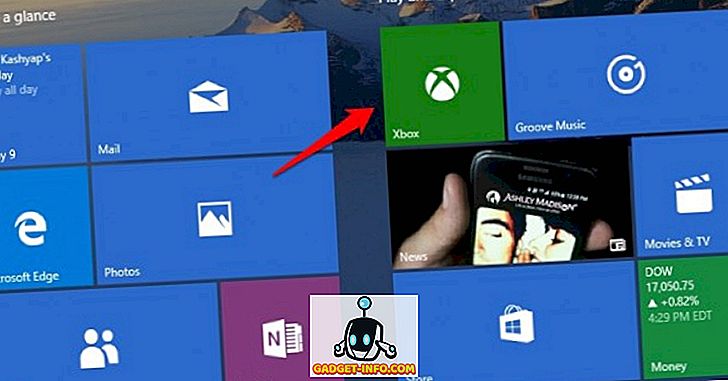
2. Keď je aplikácia Xbox otvorená, stlačte klávesovú skratku " Win + G " na obrazovke, ktorú chcete nahrať, alebo urobte snímku obrazovky. Klávesová skratka " Win + G " by mala otvoriť herný panel .
3. Herný panel sa vás opýta, či obrazovka, v ktorej sa nachádzate, je hra, stačí len ležať a kliknúť na zaškrtávacie políčko " Áno, toto je hra ".
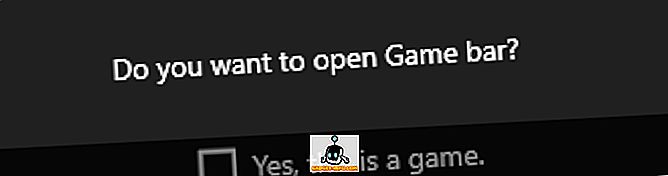
4. Potom uvidíte panel s možnosťami pre prechod do aplikácie Xbox, " Record that ", " Screenshot ", " Start Recording " a " Settings ".
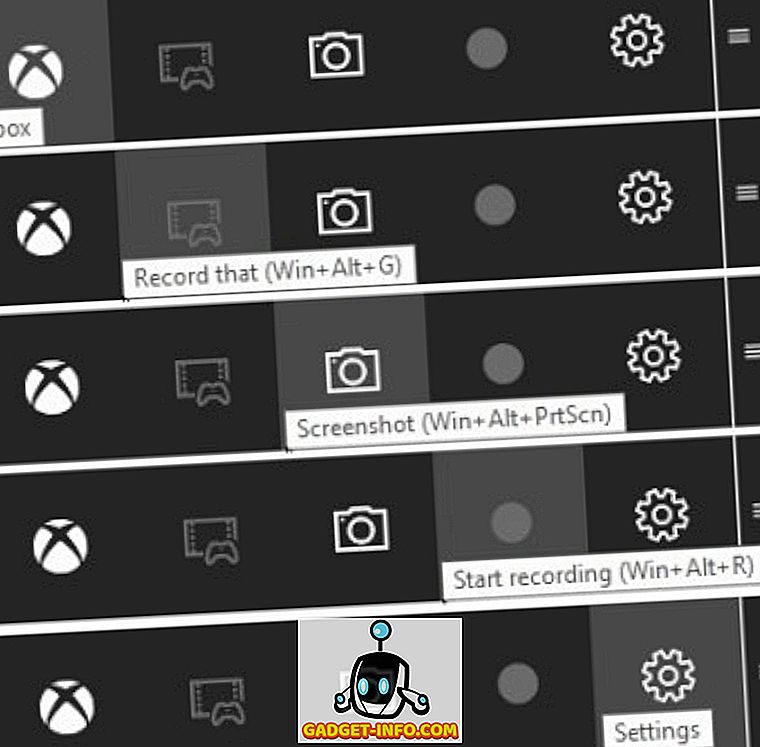
5. Skvelá vec je, ak povolíte pri nahrávaní pozadia v nastaveniach hernej lišty, funkcia " Nahrať to " vám automaticky prinesie posledných 30 sekúnd z vášho hrania hry alebo času na obrazovke.
Ak chcete nasnímať obrazovku obrazovky, na ktorej sa práve nachádzate, môžete stlačiť " Snímka obrazovky ". Po stlačení tlačidla " Spustiť nahrávanie " začne nahrávanie obrazovky. Tlačidlo " Nastavenia " vás zavedie do režimu DVR pre hry, kde môžete povoliť nahrávanie pozadia, možnosť zapamätať aplikáciu ako hru a ďalšie.
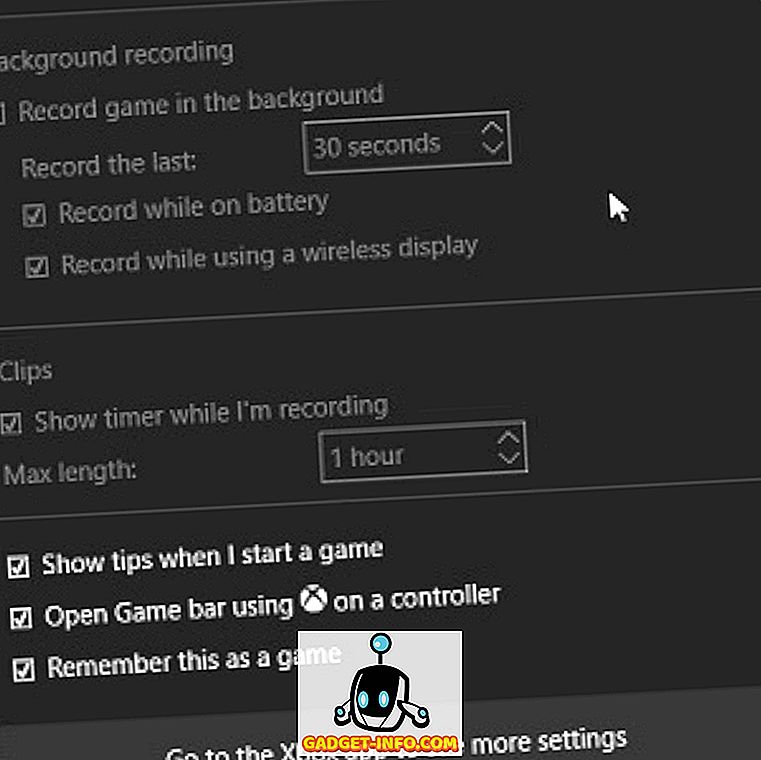
6. Snímky obrazovky a nahraté videá sa ukladajú do priečinka " C: \ Users: \ [username]: \ Videos: \ Captures ", môžete pokračovať a upravovať alebo zdieľať vaše videá kdekoľvek chcete. Záložky obrazovky a videá nájdete tiež v aplikácii Xbox na karte Hra DVR .
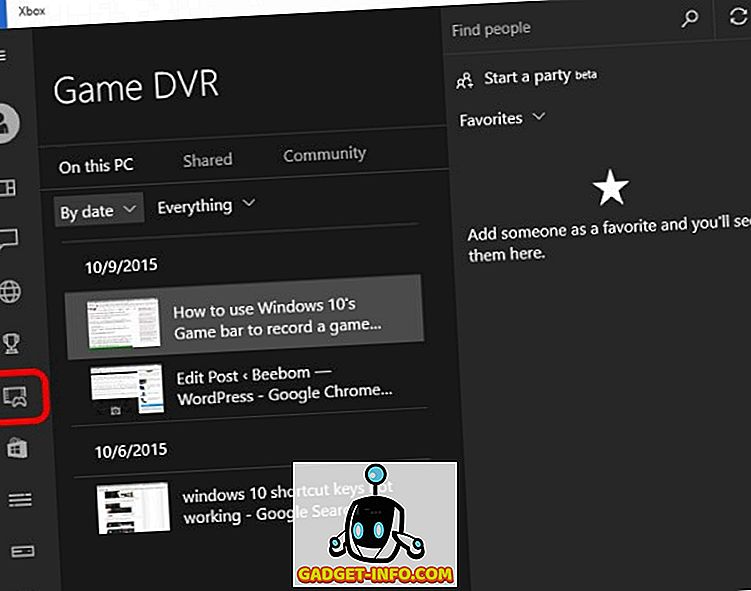
7. Môžete tiež nakonfigurovať rôzne funkcie " Game DVR " na karte " Settings ", ktorá je uložená v ponuke hamburger v aplikácii Xbox. Umožňuje zmenu skratiek, pomocou ktorých môžete nasnímať obrazovky a videozáznamy z predvolenej obrazovky na výber skratiek.
Môžete tiež zmeniť priečinok, kam chcete uložiť obrazovky a videá. Potom je tu možnosť zmeniť kvalitu videozáznamu a video rozlíšenie obrazoviek. Môžete tiež zapnúť zvukový záznam, aby ste mali nejaký komentár spolu s videom.
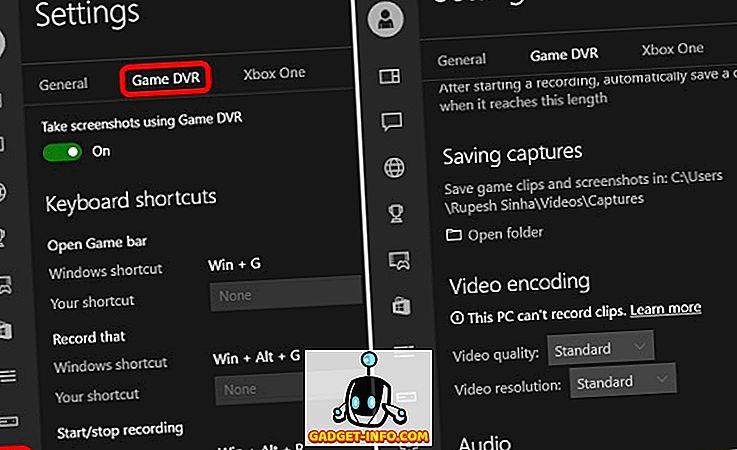
Predvolené skratky pre rôzne funkcie sú:
- Otvorený herný panel - Win + G
- Nahrajte to - Win + Alt + G
- Spustenie / Zastavenie nahrávania - Win + Alt + R
- Take Screenshot - Win + Alt + Prt Sc
- Zobraziť / skryť časovač nahrávania - Win + Alt + T
Poznámka:
1. Na zaznamenanie obrazovky cez herný DVR budete potrebovať jednu z nasledujúcich grafických kariet:
- AMD: radu AMD Radeon HD 7000, radu HD 7000M, radu HD 8000, radu HD 8000M, radu R9 a radu R7.
- NVIDIA: radu GeForce 600 alebo novšej, radu GeForce 800M alebo novšej, série Quadro Kxxx alebo novšej verzii.
- Intel: Grafická karta Intel HD 4000 alebo novšia, Intel Iris Graphics 5100 alebo novšia.
2. Vstavaný rekordér obrazovky Windows 10 neumožňuje zaznamenávať pracovnú plochu, musíte byť v aplikácii na zaznamenávanie obrazovky.
3. Takisto musíte mať otvorenú aplikáciu Xbox pre herný DVR. Videozáznamy sú zaznamenané vo formáte MP4, zatiaľ čo obrázky sú uložené vo formáte PNG.
Záznamník obrazovky Xbox Game DVR nemusí byť veľmi bohatý na funkcie, ale práca je dokončená.
Takže toto bol náš návod, ako používať zabudovaný rekordér Windows 10. Ak máte akékoľvek pochybnosti alebo otázky, dajte nám vedieť v sekcii komentárov nižšie.








